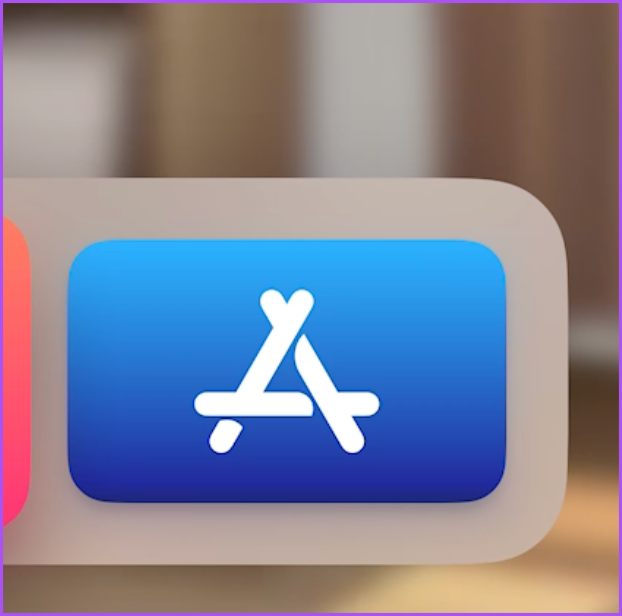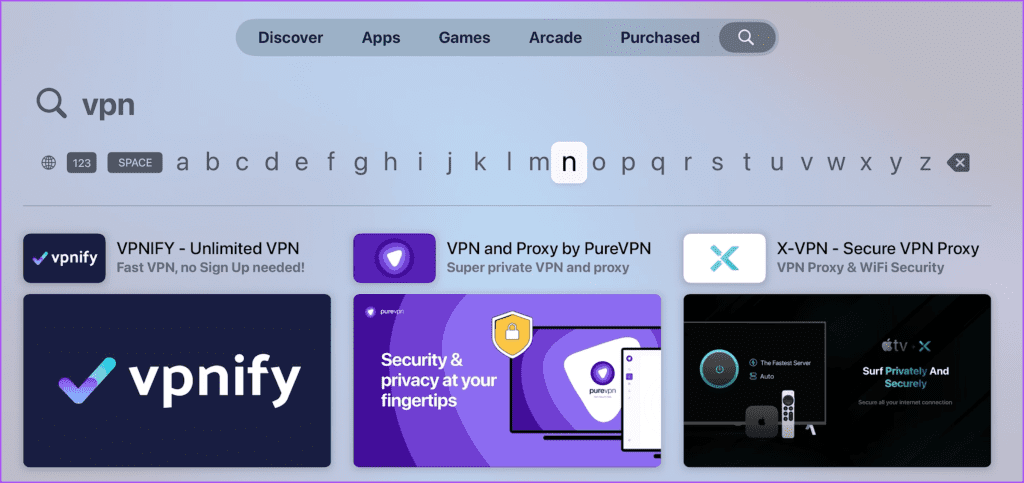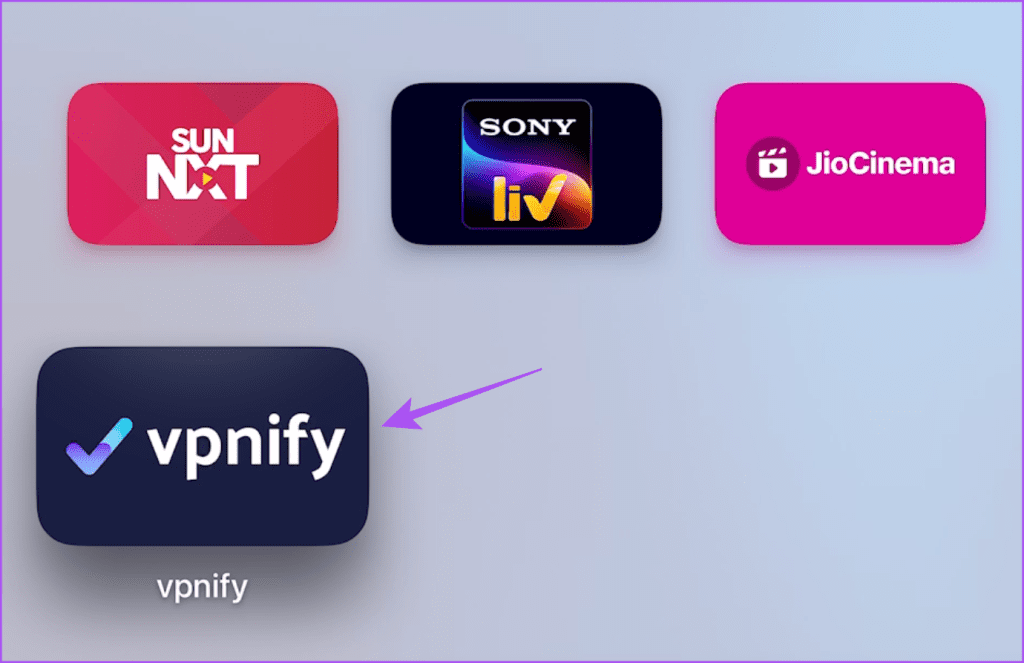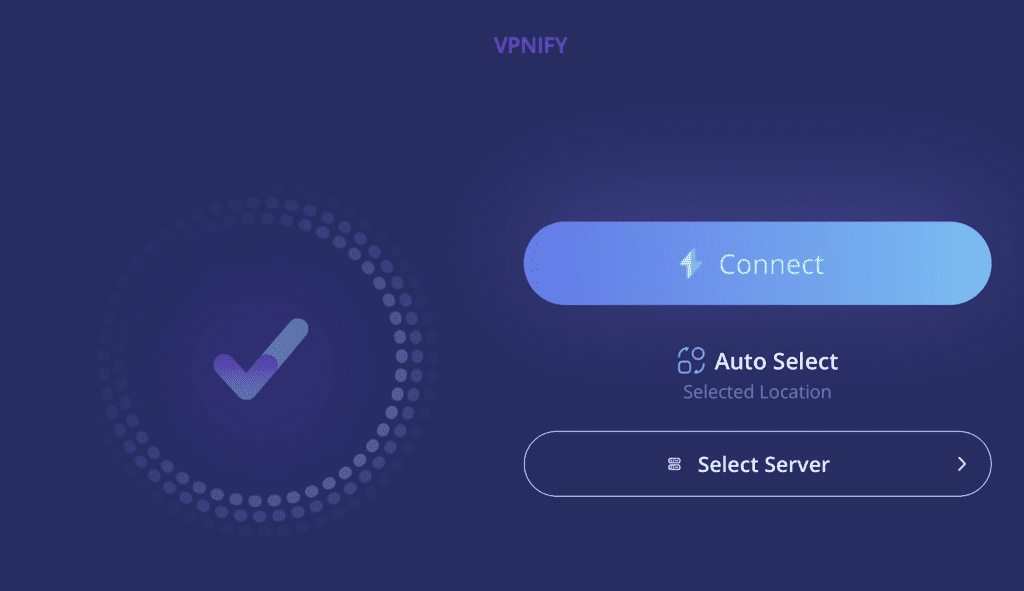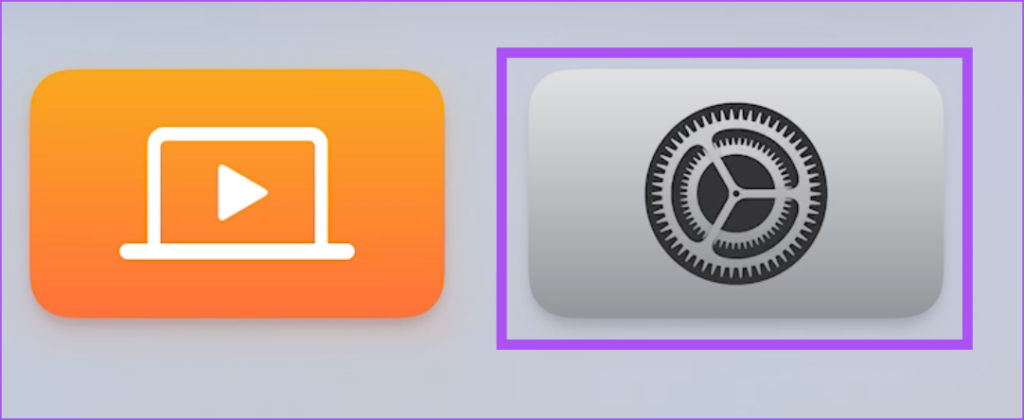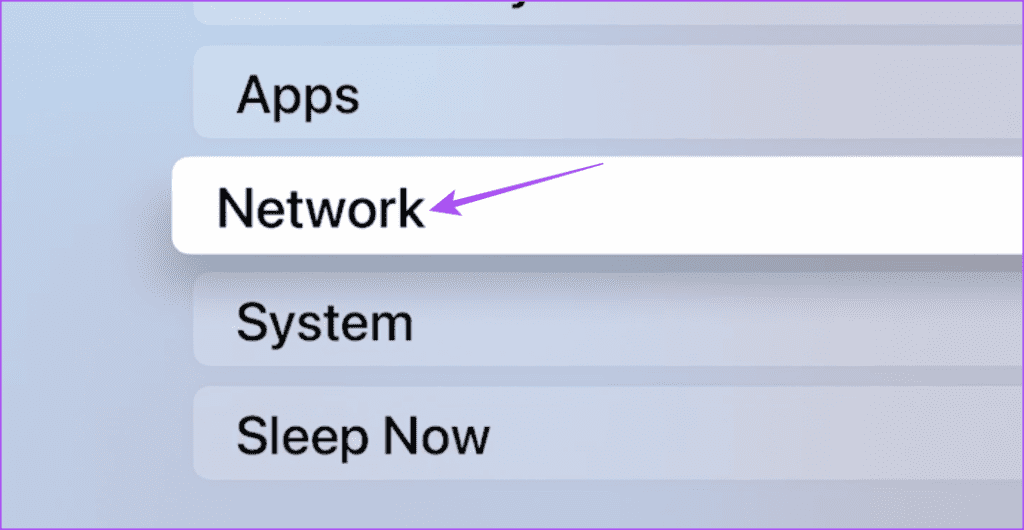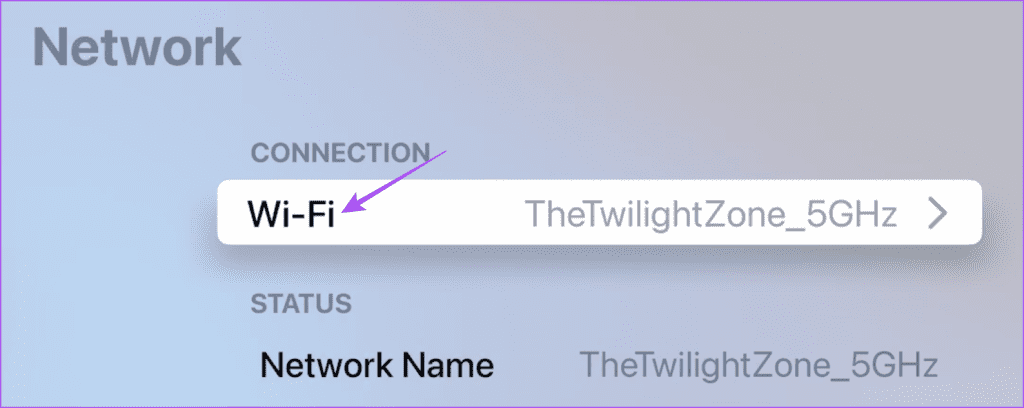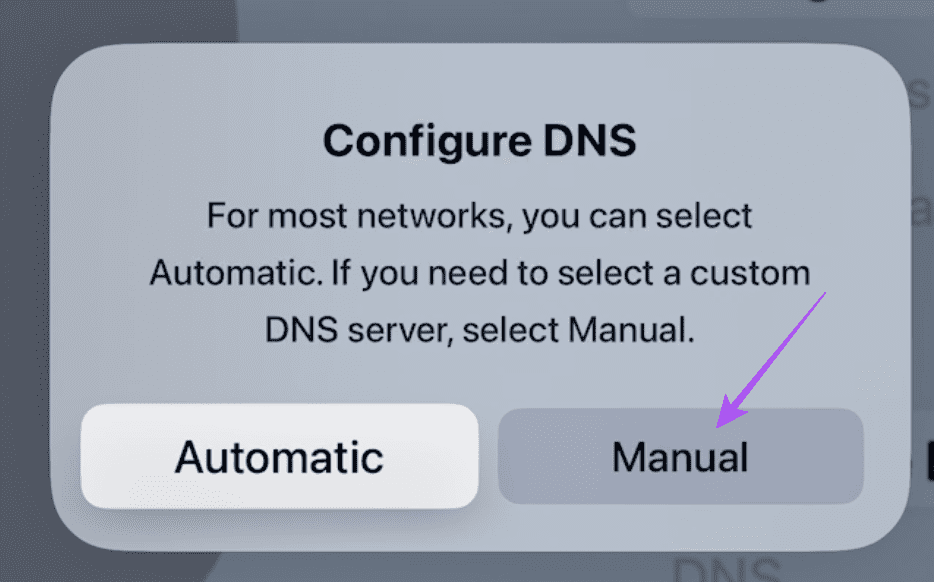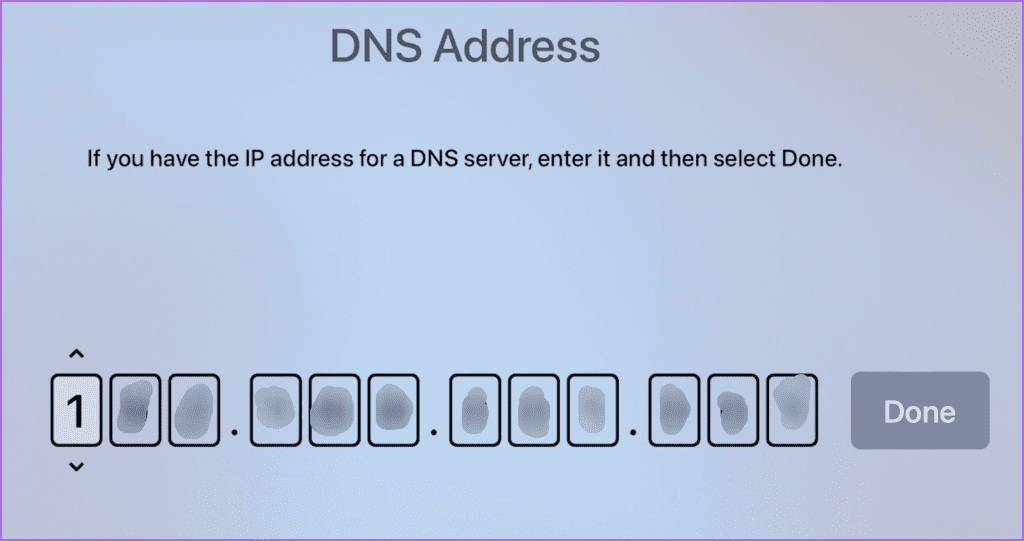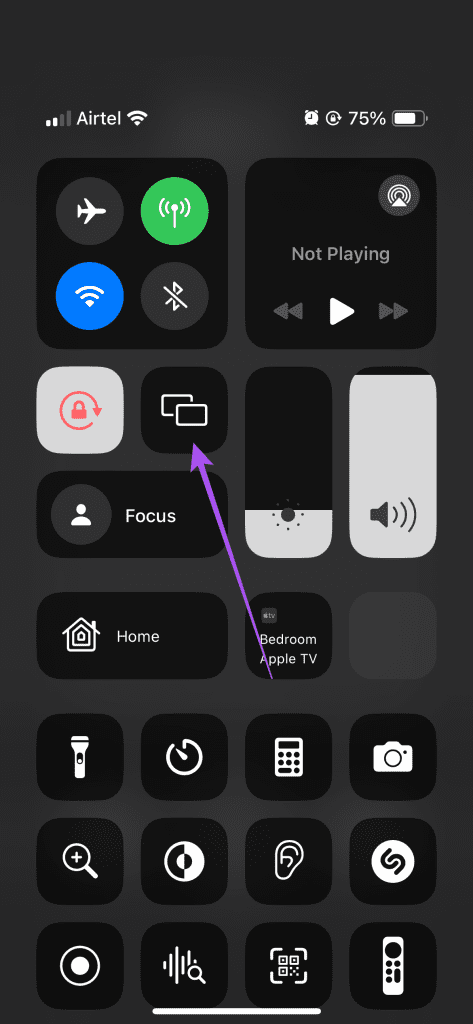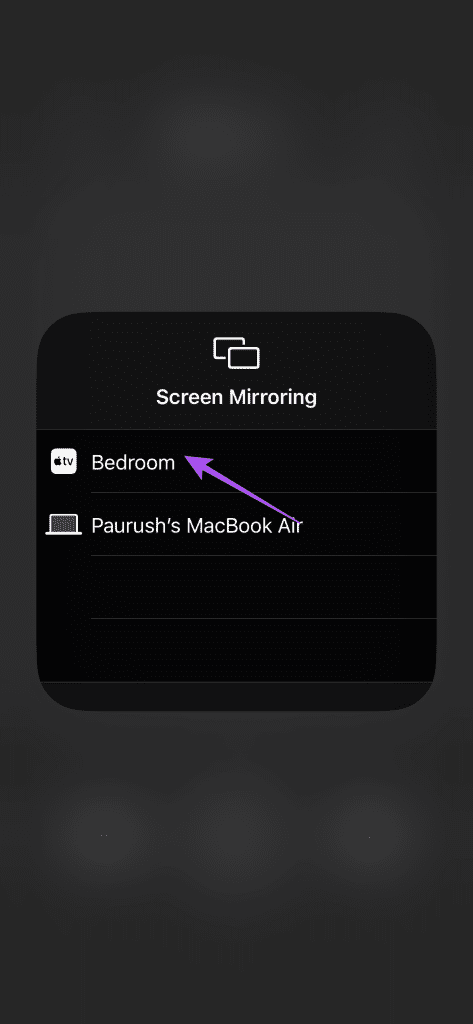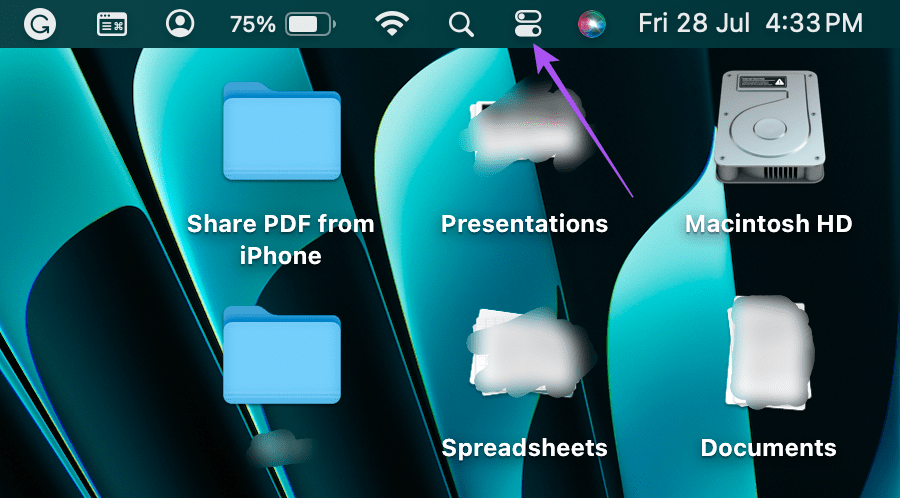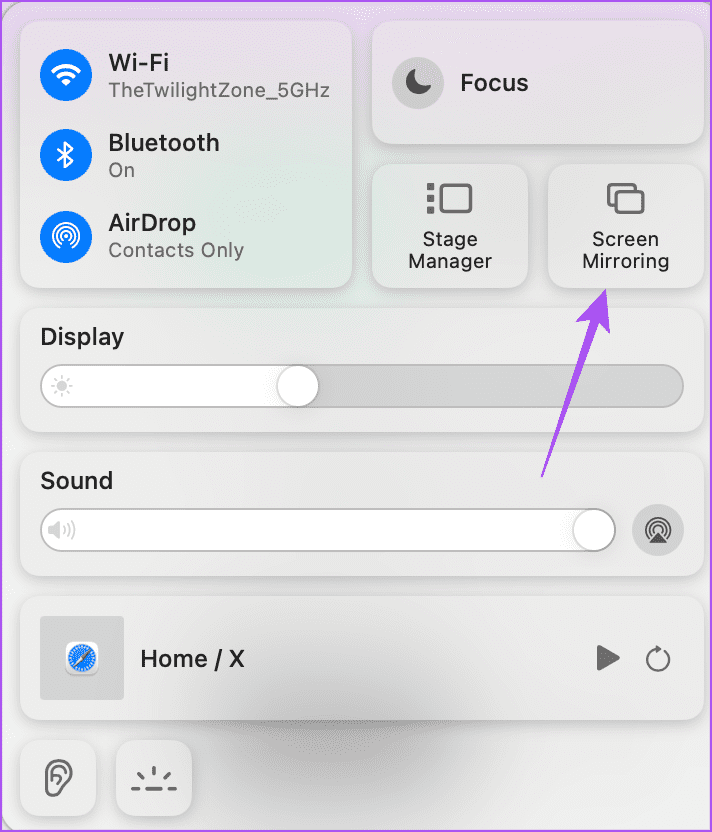ما هي طريقة تشغيل VPN على Apple TV لتشغيل المحتوى المحظور في بلدِك؟
أفضل طريقة لتثبيت وتشغيل VPN على شاشة آبل 4K في 2024. إليك بعض الطرق البسيطة لتشغيل خدمة VPN على أي شاشة Apple TV 4K لعرض أي محتوى محظور في دولتك. لقد تحدثنا بالفعل من قبل عن خاصية VPN وأهمية استخدامها للكثير من الأشخاص في العديد من المقالات السابقة، ونظرًا لأهميتها الكبيرة فقد سعى الكثير أيضًا لمحاولة استخدامها على الشاشات الخاصة بهم ولم يكتفوا فقط بتثبيت وتشغيل هذه الخاصية سواء على جوالاتهم أو أجهزة الكمبيوتر الخاصة بهم.
من شأن هذه الخاصية أن تسمح لك بمشاهدة ومطالعة أي محتوى تم حظره في منطقتك الجغرافية، فعن طريق استخدامها تستطيع بكل سهولة تغيير المكان الحالي الذي تقيم به وتستخدم فيه شبكة الإنترنت لأي منطقة جغرافية أخرى مسموح فيها بعرض المحتوى الذي تسعى لمطالعته.
وبالطبع يمكنك فعل نفس هذا الشيء لجميع شاشات Apple 4K وتستطيع الاستفادة من هذه الخاصية بمشاهدة جميع البرامج والقنوات المحظورة في الدولة التي تُقيم بها والتي مسموح بعرضها في الكثير من الدول الأخرى، وفيما يلي سأوضح لك بشكل تفصيلي كيفية تحقيق هذا الأمر ببعض الخطوات البسيطة.
كيفية تثبيت واستخدام تطبيق VPN على تلفاز Apple 4K
كان يستطيع جميع مستخدمي أجهزة الكمبيوتر التي تعمل بنظام تشغيل ويندوز من قبل أن يقوموا باستخدام خاصية VPN فقط عن طريق جهاز الراوتر الخاص بهم أو نقطة اتصال شبكة الواي فاي ولكن بعد إطلاق إصدار tvOS 17 قامت شركة آبل بدورها بإصدار تطبيق VPN الأصلي الذي يستطيع جميع مستخدمي شاشات 4K من آبل أن يقوموا باستخدامه على أجهزتهم بكل سهولة.
في الخطوات التالية سوف أوضح لك كيفية تثبيت واستخدام جميع تطبيقات VPN الأصلية على شاشة آبل الخاصة بك.
- أولًا قم بفتح متجر آبل على الشاشة الخاصة بك ثم قم بالبحث عن تطبيقات VPN لتطلع على كل التطبيقات المتاحة للتحميل والتثبيت لديك.
- الآن قم باختيار التطبيق الذي ترغب به على جهازك ثم قم بغلق المتجر بعد ذلك.
- في هذه الخطوة قم بفتح تطبيق VPN الذي قمت بتثبيته للتو على شاشة آبل الخاصة بك.
- قم الآن بتسجيل الدخول بحسابك الشخصي ثم الاتصال بخدمة VPN لديك.
الآن يمكنك استخدام التطبيق تمامًا مثلما يتم استخدامه على أي جهاز آخر.
استخدام VPN على شاشات آبل 4K باستخدام SmartDNS
هذه الطريقة يمكنك اللجوء إليها إذا لم تكن ترغب في تحميل تطبيق VPN على شاشة آبل الخاصة بك رغبةً منك في توفير المساحة لديك، فبعض خدمات VPN مثل NordVPN تقوم بعرض خيارات مثل SmartDNS التي تسمح لك بإعداد وتفعيل هذه الخدمة ولكن بشكل يدوي على جهازك الخاص، ولكن قبل الشروع في تنفيذ خطوات هذه الطريقة يجب التنويه أنه عليك استخدام جهاز الكمبيوتر الخاص بك ويجب أن يكون متصلًا بنفس شبكة الانترنت التي يتصل بها جهاز شاشة Apple الخاصة بك ثم ابدأ في تنفيذ الخطوات التالية.
- قم بفتح متصفح الويب على الكمبيوتر الخاص بك ثم قم بتسجيل الدخول إلى خدمة VPN الخاصة بك على المتصفح.
- الآن قم باختيار SmartDNS لتفعيله ثم قم بإدخال عنوان IP الخاص بك، وستجد هذه الخاصية باسم Media Streamer SmartDNS في خدمة ExpressVPN.
تستطيع العثور على عنوان IP الخاص بك بكتابة “ما هو عنوان IP الخاص بي” على المتصفح في جهاز الكمبيوتر أو الجوال الخاص بك. - قم الآن بفتح الإعدادات من الشاشة الرئيسية لشاشة آبل الخاصة بك.
- قم بالتمرير لأسفل ثم قم باختيار “Network“.
- قم الآن باختيار “Wi-Fi“.
- قم باختيار اسم شبكة الاتصال الخاصة بك ثم قم بالتمرير لأسفل حتى تصل إلى خيار “Configure DNS“.
- في هذه الخطوة قم بتحديد خيار “Manual“.
- الآن قم بإدخال عنوان خدمة SmartDNS من مزود خدمة VPN الموجود على شاشة تلفاز آبل الخاص بك، كما تستطيع إيجاد هذا العنوان أيضًا على موقع VPN الخاص بك كذلك.
بعد انتهاءك من تنفيذ كل الخطوات السابقة ستتمكن بكل سهولة الاطلاع على أي محتوى محظور في دولتك وموجود في أي دولة أو أي منطقة جغرافية أخرى على شاشة آبل 4K الخاصة بك.
مشاركة شاشة أجهزة آبل لعرض محتوى باستخدام VPN
يوجد خيار آخر لاستخدام خدمة VPN على شاشات آبل 4K وهذا الخيار بسيط جدًا ويُمكن لأي شخص اللجوء إلى استخدامه ولكن يجب أن يكون بحوزتك جهاز آبل آخر، آيفون أو آيباد أو حتى لاب توب ماك، وتعتمد هذه الطريقة باستخدام خاصية VPN على جهاز آبل الآخر وعرض المحتوى الذي ترغب به ثم مشاركة شاشة العرض على شاشة آبل 4K، ولكن يجب عليك التأكد أن كل أجهزة آبل المستخدمة في هذه الطريقة متصلة بنفس شبكة الإنترنت الهوائي لديك.
مشاركة شاشة عرض الآيفون أو الآيباد على شاشة آبل 4K
- قم أولًا بتسجيل الدخول إلى خدمة VPN الخاصة بك على جهاز آبل لديك ثم قم بفتح مركز التحكم لديك على الآيفون أو الآيباد عن طريق التمرير لأسفل من ناحية اليمين.
- قم الآن بالضغط على أيقونة الشاشة كما موضح في الصورة التالية.
- في هذه الخطوة قم بالضغط على اسم شاشة آبل الخاصة بك وتحديدها.
الآن بعد أن يتم مشاركة شاشة جهاز الآيفون أو الآيباد على شاشة آبل 4K تستطيع تشغيل أي محتوى ترغب به باستخدام خدمة VPN التي قد قمت بتسجيل الدخول إليها من قبل عن طريق جهاز آبل الخاص بك.
مشاركة شاشة عرض جهاز ماك على شاشة آبل 4K
- قم بفتح اللاب توب الماك الخاص بك ثم قم بالولوج إلى مُتصفح الويب وتسجيل الدخول إلى خدمة VPN لديك.
- الآن قم بالضغط على مركز التحكم لديك الموجود بالأعلى في شريط المهام كما موضح في الصورة بالأسفل.
- الآن قم بالضغط على خيار “Screen Mirroring” ثم قم باختيار اسم شاشة آبل الخاصة بك.
الآن ستتمكن بكل سهولة مشاهدة أي محتوى محظور في المنطقة الجغرافية التي تتواجد بها على شاشة آبل 4K الخاصة بك فقط بتطبيق الخطوات السابقة كما وضحناها.
الخاتمة
في هذه المقالة وضحت لك تفصيليًا أفضل وأبسط الطرق التي تستطيع من خلالها تشغيل خدمة VPN لعرض أي محتوى محظور في دولتك على شاشة تلفاز آبل 4K الخاصة بك إما بشكل مباشر أو عن طريق اللجوء إلى استخدام بعض أجهزة آبل الأخرى إذا كنت تمتلكها بالفعل، وكذلك تستطيع توجيه أي استسفار أو سؤالك لديك خاص بما ذكرته في شرح الخطوات بهذه المقالة وسأوافيك بالرد عليه في أقرب وقت في التعليقات بالأسفل.